UnityでLive2Dを動かしたい
UnityでLive2Dを動かすための環境構築やサンプルモデルのインポートについてまとめました。
【初心者向け】UnityとLive2Dで拡張しやすいVTuber配信システムを作る方法がとても詳しいので、基本この記事を見てもらってたら作れます。
自分はUnity初心者で躓いた手順があったので、それを補う形で記事を書きました。
桃瀬ひよりのFree版が更新されmocファイルを作らなくてよくなったため手順を編集しました(2021/1)。
UnityでLive2Dモデルを動かす環境構築
- 2Dで新しいUnityプロジェクトを作成
- Live2D SDKのダウンロード
UnityでLive2Dを使うにはLive2d Cubism SDKをUnityにインポートする必要がある。
SDKは以下からダウンロードできる。
https://www.live2d.com/en/download/cubism-sdk/
因みに、(2019/01/13現在)Unity Editor 2019.2.11f1ではiOS、iPad OS、WebGLビルドエラーが起こるとのことなので、それよりバージョンの低いUnityでインポートしましょう。
Unity 2019.2.15f1だとプラットフォームWindows64bitで以下のエラーになって原因分からず困ってました。

Unity 2018に変えたらエラー起こりませんでした。 - UnityにLive2D SDKをインポート
メニュー Assets > Import Packege > Custm Packege… を選択し、ダウンロードしたファイル(CubismSdkForUnity-4-beta.2.unitypackage)を選択。
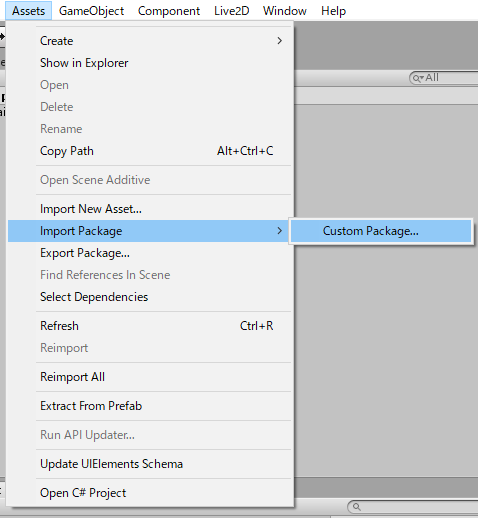
以下のダイアログが出るので、そのままImportボタンを押下。
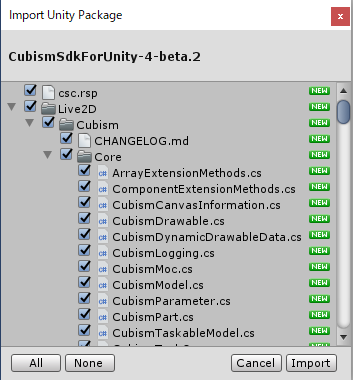
完了したらUnityを再起動(Consoleのコンパイルエラーが解消される)。
以下のAnimationのScenesがPlayボタンで動けば無事Live2Dを動かす環境が整ってます。

サンプルモデルのインポート
- モデルのダウンロード
今回は以下のサンプルモデルから桃瀬ひよりのFree版を使います。
(桃瀬ひよりはCubism3.0と新しいバージョンで作られているためこのモデルを選択してます)
http://www.live2d.com/download/sample-data/
2021/1現在、mocファイルを生成しなくてよくなった(mocファイルも含まれるようになった)ため打ち消し線の手順は割愛してOKです。
https://docs.live2d.com/cubism-editor-manual/sample-model/
ダウンロードしたzipを解凍すると以下のファイルが格納されているのですが、

UnityにLive2Dのモデルをインポートするときmoc3ファイルが必要です。
Live2D Cubism Editorをダウンロードしてmocファイルを生成します。
詳しい手順は、Live2D Cubism Editor マニュアル moc3ファイルの書き出しを参考に。 - モデルのインポート
mocファイルを生成したら任意のフォルダに以下のファイルを一か所にまとめて
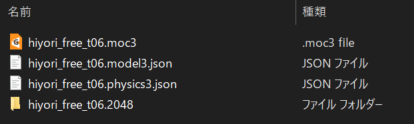
zip解凍したフォルダをProjectタブのAssetsにドラッグアンドドロップすると、
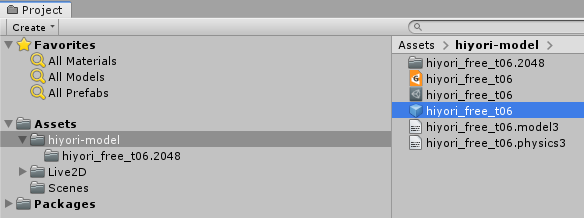
プレハブファイル(青いブロックのアイコン)が生成されます(画像は少し古いためファイル名などは異なると思いますがプレハブファイルは生成されているはずです)。
プレハブについて
プレハブは再利用可能なゲームオブジェクトで、オブジェクト指向言語でいうクラスと例える記事もあります(今日からはじめるUnity - Qiita)。
プレハブをSceneに追加するとプレハブのインスタンスが生成されます。以下の手順3がそうですね。
プレハブのインスタンスは、プレハブを変更すると、全てのプレハブのインスタンスにも反映されます。
詳しくは、Unity マニュアル プレハブを参考に。 - モデルをSceneに置いてみる
Sceneを新規に作成してダブルクリックで選択し、HierarchyタブのScene(画像ではMain)に先ほど生成されたプレハブファイルをドラッグアンドドロップします。
以下のようにモデルが表示されます。
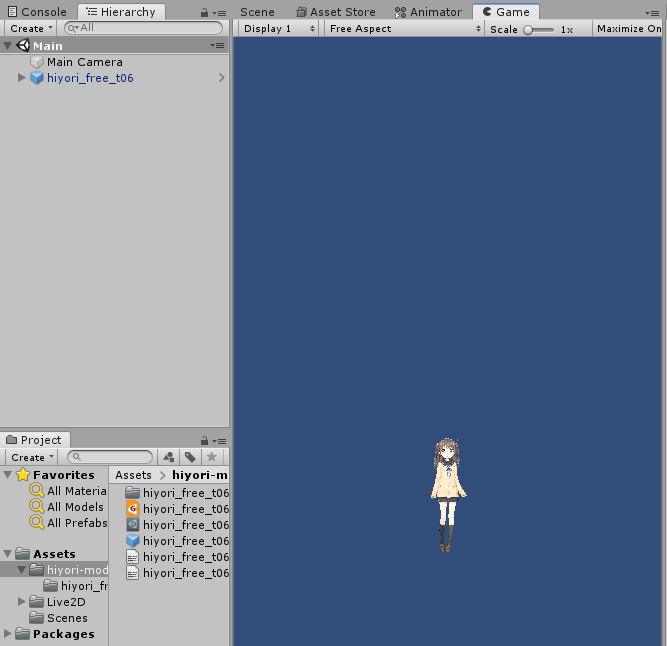
ちょっと遠いので、Main CameraのSizeを小さくします。1をいれればこれくらい大きく表示されます。
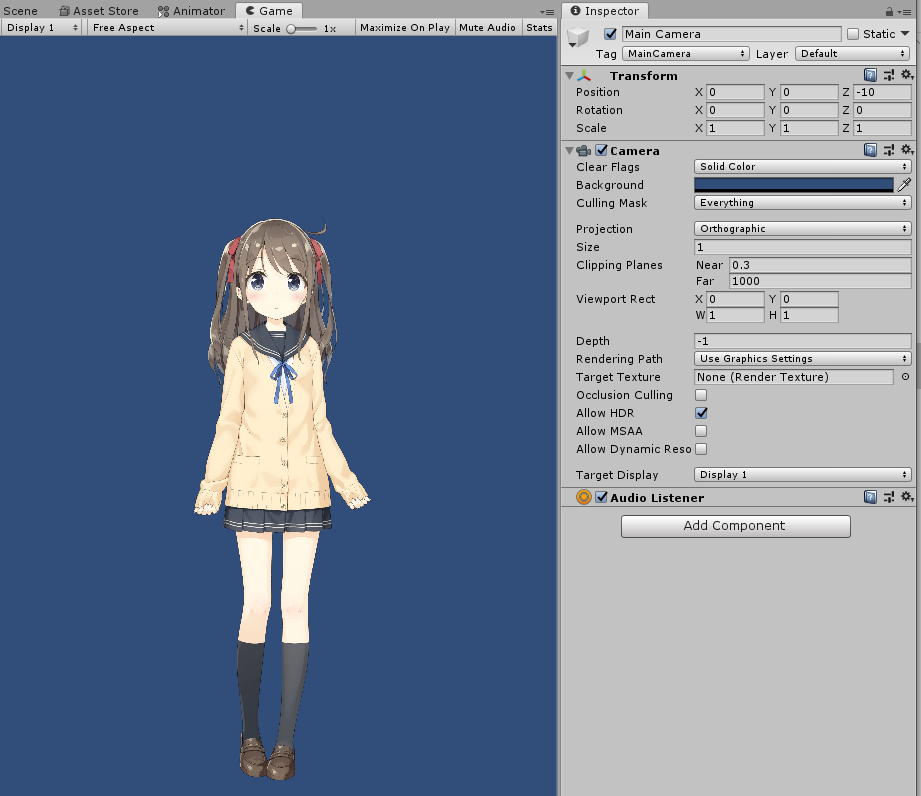
Playボタンを押下し、InspectorタブのCubism PArameters Inspector(Script)のパラメータを動かした時、モデルが動いたら無事インポート完了です。